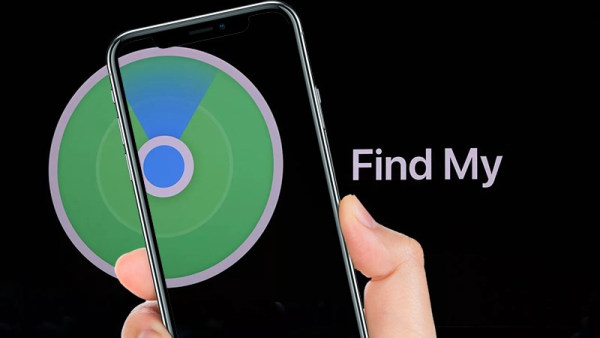Tin tức
Find My iPhone là gì? Cách bật Find My iPhone, iPad, Mac chi tiết
Find My iPhone là tính năng tìm iPhone được Apple cung cấp nhằm giúp người dùng dễ dàng tìm kiếm được điện thoại trong trường hợp thất lạc hoặc bị đánh cắp. Find My cho phép người dùng định vị thiết bị và bảo mật tuyệt đối thông tin cá nhân trong trường hợp bị lấy cắp hoặc mất điện thoại.
Vậy định nghĩa Find My iPhone là gì và các bước tìm kiếm ra sao hãy cùng PAD Store tìm hiểu ngay sau đây!
Các bạn có thể xem nhanh nội dung bài viết tại đây
1. Find My iPhone là gì?
Vấn đề bảo mật dữ liệu cá nhân ngày càng trở lên quan trọng trong thời đại 4.0 hiện nay. Apple là thương hiệu sản xuất Smartphone đi đầu về khả năng bảo mật dữ liệu trên điện thoại. Chính vì vậy, tính năng Find My iPhone được nghiên cứu và chính thức có mặt trong mọi phiên bản Iphone của Apple.
Tính năng này cực kỳ hữu dụng trong các trường hợp điện thoại bị lấy cắp, thất lạc, điện thoại có nguy cơ bị lấy cắp thông tin. Không chỉ có trên điện thoại di động, tính năng này còn được tích hợp trên Ipad và Macbook với tên gọi: Find My Mac, Find My Ipad.
Đồng thời, Find My còn giúp người dùng định vị được Apple và Airpods khi bị thất lạc vô cùng đơn giản bằng cách bật tính năng Family Sharing và đăng nhập cùng Icloud trên trình duyệt.
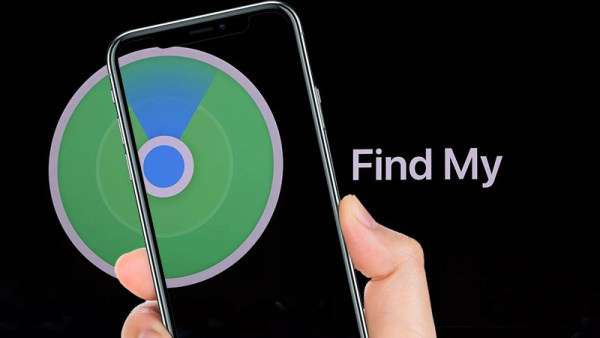
Find My Phone iOS cho phép người dùng định vị bật tìm iPhone nhanh chóng và chính xác
2. Chức năng chính của Find My iPhone là gì?
Tiếp theo, chúng ta cùng tìm hiểu về những chức năng chính của Find My iPhone. Có 4 tính năng chính sau đây: Định vị vị trí trên bản đồ, phát âm thanh cho thiết bị, bật chế độ Lost Mode cho thiết bị, xóa thiết bị từ xa.
- Định vị vị trí thiết bị trên bản đồ: Ứng dụng trên sẽ hiển thị định vị điện thoại di động, Ipad hoặc Macbook của bạn trên bản đồ. Ngay cả khi hết pin, máy vẫn có khả năng phát tín hiệu để Find My hoàn tất bước định vị một cách dễ dàng.
- Tự động phát âm thanh cảnh bảo trên thiết bị liên tục: Ngay khi bật chức năng Play Sound trên ứng dụng Find My iPhone, điện thoại của bạn sẽ lập tức phát ra tiếng kêu cảnh báo liên tục, vì vậy bạn có thể dễ dàng tìm thấy điện thoại trong trường hợp để quên nếu gần nó.
- Bật Lost Mode từ xa cho thiết bị: Khi bật chức năng này thiết bị Apple của người dùng sẽ lập tức bị khóa lại và không thể sử dụng. Trường hợp này bạn có thể nhập số điện thoại liên hệ để người nhặt điện thoại có thể kết nối với bạn qua số điện thoại đó.
- Khóa thiết bị từ xa: Để bảo mật thông tin tuyệt đối khi mất hoặc bị đánh cắp điện thoại, bạn nên sử dụng chức năng khóa thiết bị từ xa của Find My. Chức năng này sẽ thực hiện xóa toàn bộ dữ liệu và ID Apple khỏi thiết bị đó. Nhờ vậy, Find My giúp người dùng bảo mật dữ liệu cá nhân tuyệt đối.
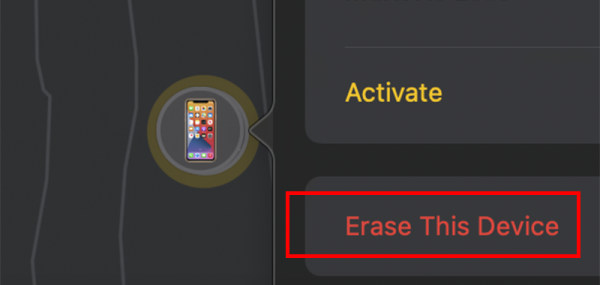
Click vào Erase This Device trong trường hợp bạn muốn xóa hoàn toàn dữ liệu trên thiết bị
3. Hướng dẫn bật Find My iPhone trên các thiết bị Apple
Những lợi ích mà Find iPhone mang lại có thể thấy vô cùng hữu ích cho đời sống của người dùng trong thời đại ngày nay.
Tuy nhiên, tính năng này không tự động bật ngay khi khởi động máy mà bạn cần biết cách để bật tính năng này. Hãy bật nó ngay bây giờ để đề phòng mọi trường hợp có thể xảy ra bằng các bước hướng dẫn ngay sau đây.
3.1. Cách bật Find My iPad, iPhone, iPad touch
– Cách bật cho iOS 10 trở xuống
Đối với hệ điều hành IOS 10 trở xuống bạn có thể thực hiện bật Find My iPhone lần lượt theo 3 bước sau đây:
- Bước 1: Truy cập vào mục cài đặt trên điện thoại sau đó tiếp tục chọn mục Icloud
- Bước 2: Sau đó màn hình sẽ hiện ra tính năng Find My iPhone, bạn thực hiện vuốt phải để bật ( on) cho tính năng này. Đồng thời kích hoạt “ Send Location” để nhận thông báo để có thể định vị được điện thoại ngay cả khi hết Pin
- Bước 3: Tương tự để tắt ứng dụng Find iPhone bạn thực hiện tương tự các bước trên và lựa chọn tắt bằng cách gạt thanh lựa chọn sang trái.
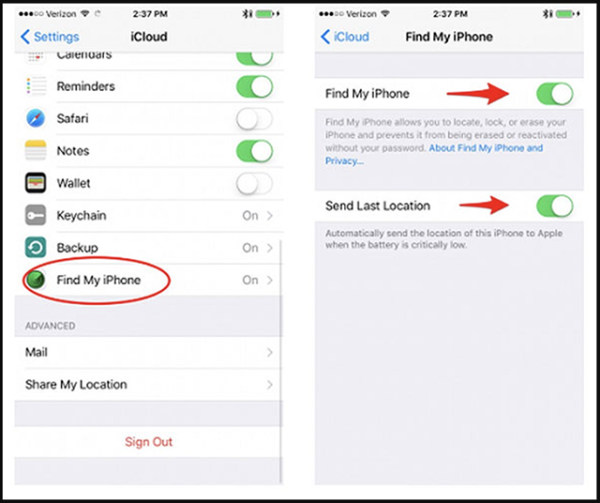
Màn hình iCloud sẽ hiển thị tính năng Find iPhone
– Cách bật cho IOS 10 trở lên
Còn đối với hệ điều hành sử dụng IOS 10 trở lên, người dùng thực hiện bật tìm iPhone (Find iPhone) bằng 3 bước cơ bản sau đây:
- Bước 1: Vào mục cài đặt trên điện thoại hoặc Ipad. Sau đó Click vào “ Tài khoản & Mật khẩu”
- Bước 2: Khi màn hình hiện ra bạn tiếp tục Click vào mục Icloud và những tùy chọn để thiết lập tài khoản liên quan đến Icloud sẽ hiện ra. Lúc này bạn sẽ thấy tùy chọn Find My iPhone.
- Bước 3: Thực hiện bật Find My iPhone và “Send Last Location” để nhận được thông báo ngay cả khi điện thoại sập nguồn.
- Bước 4: Để tắt tính năng Find My iPhone bạn cũng thực hiện các bước như trên
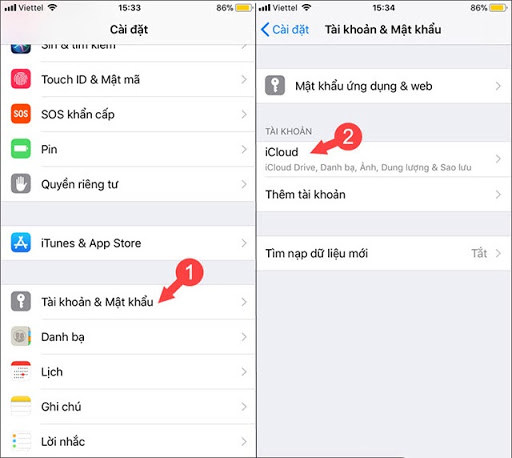
Màn hình minh họa bước 1 và bước 2 để đi đến tính năng Find My iPhone
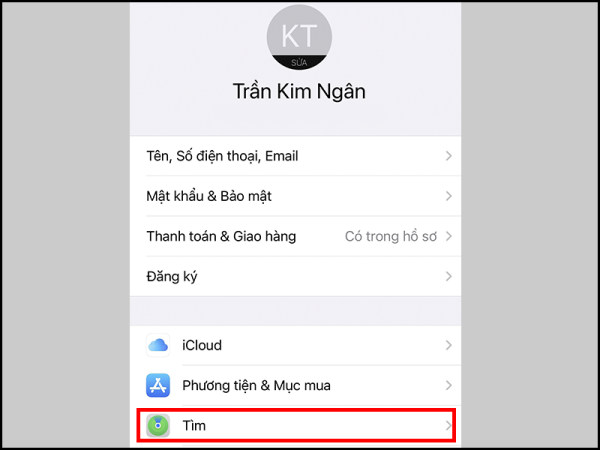
Màn hình mô tả bước 3
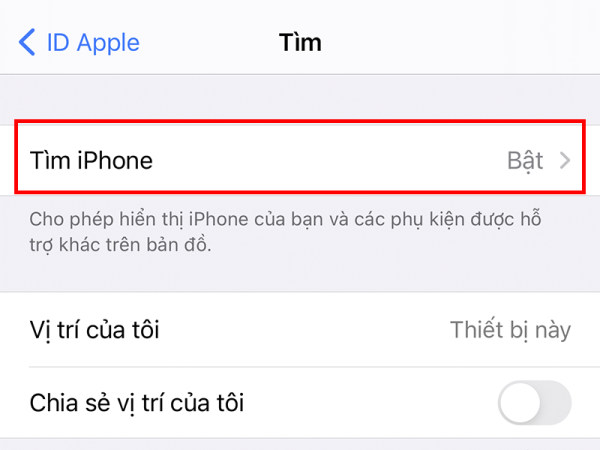
Như vậy là bạn đã hoàn thành cách cài đặt tìm iPhone rồi đấy
Lưu ý:
Ngoài các bước kể trên bạn cần bật Dịch vụ định vị trên điện thoại để xác định được vị trí của thiết bị cần tìm trên bản đồ: Các bước như sau: Vào cài đặt sau đó Chọn quyền riêng tư và click vào Dịch vụ định vị. Lúc này bạn cần bật “ Chia sẻ vị trí của tôi đến những người trong Gia đình ( Family Sharing )
3.2. Cách bật Find my Mac
Vậy nếu bạn cần định vị vị trí của Macbook thì sao? Chúng ta sẽ thực hiện lần lượt 4 bước sau đây:
Bước 1: Chọn Menu Apple sau đó Click vào “ Tùy chọn hệ thống ( System Preference )
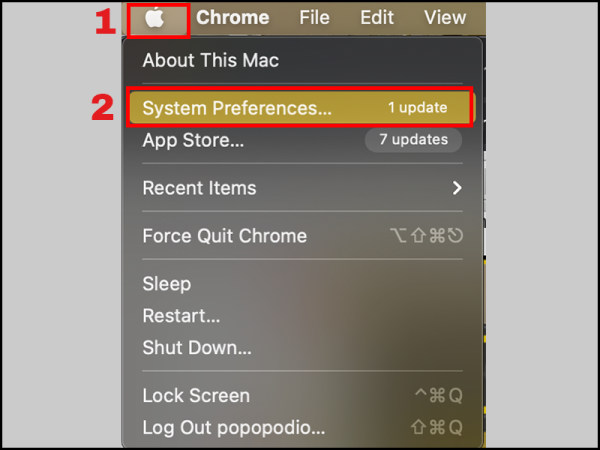
Mở Tùy Chọn Hệ Thống ( System Preferences )
Bước 2: Mở Apple ID.
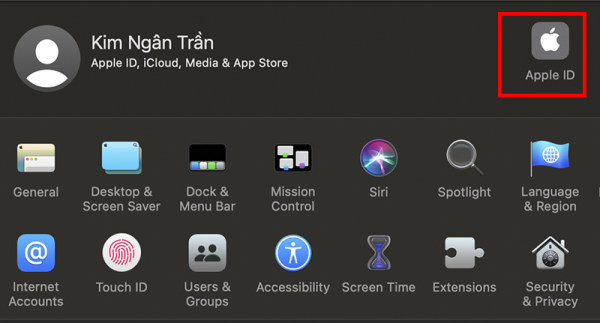
Mở Apple ID
Bước 3: Bạn tiếp tục chọn Icloud và Click vào Find My Mac
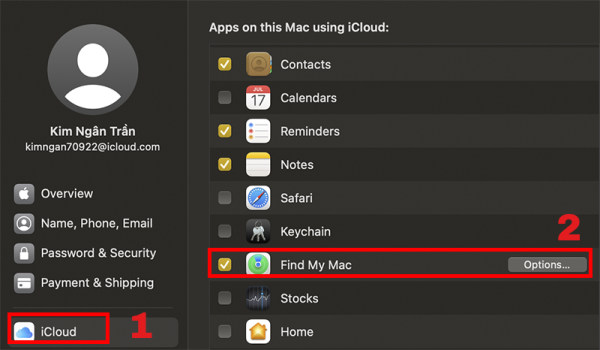
Chọn iCloud và Click vào Find My Mac để bật tính năng
Trong trường hợp bạn muốn tìm vị trí của Macbook ngay cả khi máy không được kết nối Internet vui lòng vào Options và bật tính năng “ Find My Network”
4. Cách tìm iPhone bị thất lạc bằng Find My iPhone
4.1. Cách dùng Find My iPhone
- Bước 1: Mở ứng dụng Find My trên thiết bị của bạn gồm có: iPhone, iPad hoặc MacBook và đăng nhập bằng cùng 1 ID Apple.
- Bước 2: Chọn Thiết bị sau đó lựa chọn thiết bị bạn muốn tìm. Tiếp tục Click vào các tuỳ chọn bạn muốn như Phát âm thanh, Đánh dấu bị mất hay Xóa thiết bị.
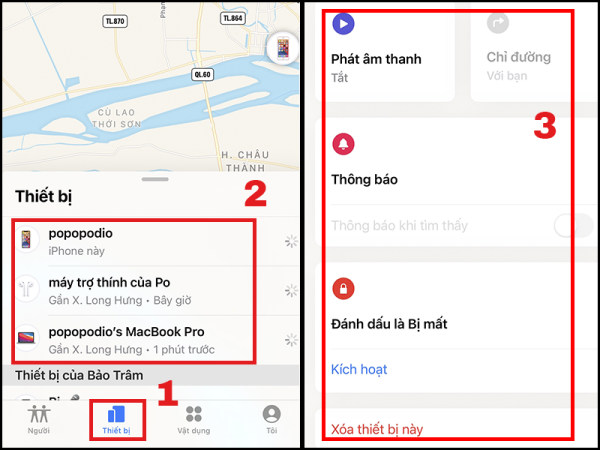
Màn hình mô tả cách tìm thiết bị bằng tính năng Find My
4.2. Cách dùng Find My iPhone iCloud
- Bước 1: Bạn truy cập vào trang Web iCloud.com và đăng nhập bằng ID Apple để sử dụng iCloud Find My iPhone
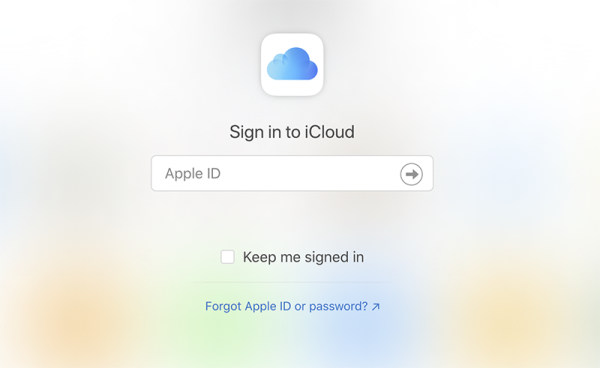
Nhập thông tin ID Apple của bạn
Bước 2: Sau đó lựa chọn tính năng tìm Iphone
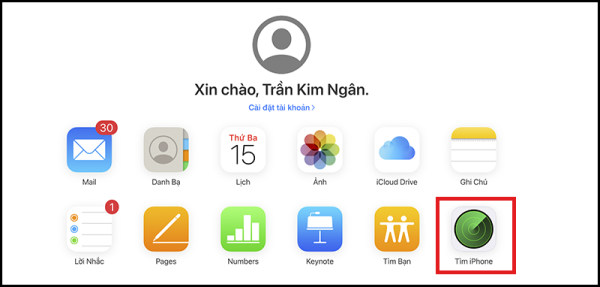
Chọn ứng dụng tìm iPhone
Bước 3: Một lần nữa bạn cần nhập thông tin đăng nhập Icloud để xác mình và đảm bảo tính bảo mật.
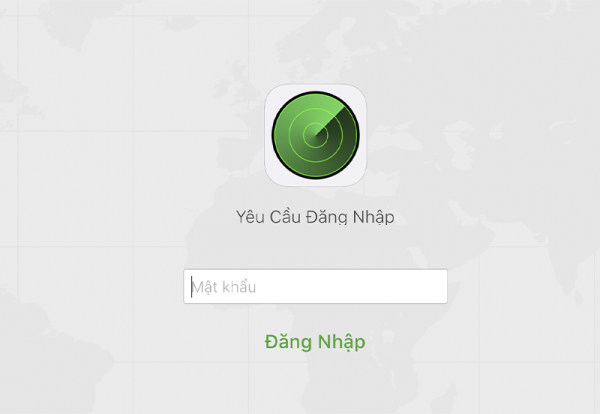
Nhập mật khẩu ID Apple để bật tìm iPhone
Bước 4: Lựa chọn thiết bị bạn muốn biết vị trí.
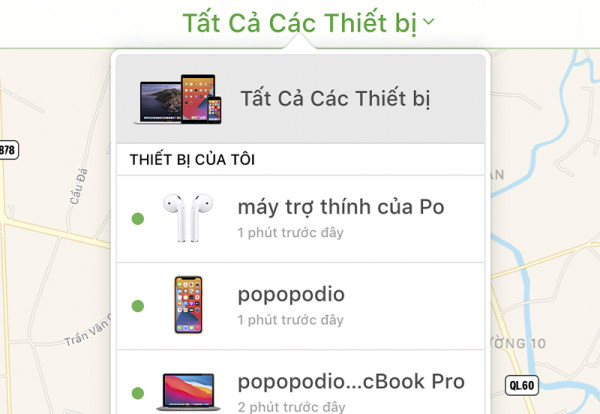
Có nhiều thiết bị sẽ hiển thị và bạn cần lựa chọn thiết bị bạn muốn tìm
Bước 5: Sau khi chọn thiết bị, địa điểm của thiết bị trên bản đồ sẽ được hiện ra, bạn có thể chọn các chức năng như phát âm thanh, Chế Độ Mất hoặc Xoá iPhone khỏi Find My để tìm nhanh vị trí của máy hoặc xóa toàn bộ dữ liệu trên máy.
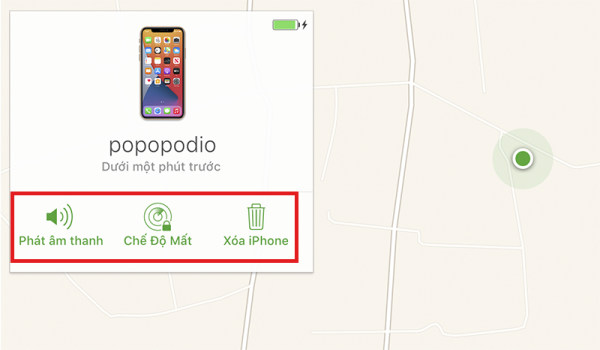
Màn hình hiển thị các chế độ bạn có thể lựa chọn
Find My là tính năng thông minh mà nhiều người dùng thường xuyên bỏ qua khi sử dụng các thiết bị từ Apple. PAD Store mong rằng, sau bài viết này bạn hãy ngay lập tức bật Find My iPhone trên điện thoại và các thiết bị khác từ Apple để đề phòng các trường hợp không may có thể xảy ra. Đồng thời, việc này giúp bạn bảo mật dữ liệu tuyệt đối.
Ngoài ra, PAD Store còn hướng dẫn rất nhiều mẹo hay trên iPhone mà bạn có thể quan tâm tham khảo: